Змест
Excel забяспечвае розныя функцыі і спосабы атрымання адпаведных значэнняў. У залежнасці ад сітуацыі карыстальнікі могуць выбраць свае перавагі. Гэты падручнік пакажа вам, як атрымаць вынікі з дапамогай INDEX MATCH з некалькімі супадзеннямі ў Excel.
Перш за ўсё, давайце пазнаёмімся з сённяшняй рабочай кнігай.

На аркушах сённяшняга працоўнага сшытка вы знойдзеце прадукты і іх суадносіны коштаў. Выкарыстоўваючы гэтую сувязь, мы ўбачым некалькі прыкладаў атрымання значэння з некалькімі крытэрыямі .
У рэальным свеце вам можа спатрэбіцца апрацоўваць наборы даных некалькіх адносін і ўсталёўваць розныя крытэрыі для атрымання вынікаў. Каб зрабіць гэта прасцей, мы атрымаем цану прадукту, якая адпавядае назве і памеру.
Спампаваць практычны сшытак
Вы можаце спампаваць сшытак, які выкарыстоўваўся для дэманстрацыі, з усімі формуламі па спасылцы ніжэй.
INDEX-MATCH з некалькімі супадзеннямі.xlsx
Асновы INDEX-MATCH
Асновы функцыі INDEX
Функцыя INDEX вяртае значэнне або спасылку на значэнне з табліцы або дыяпазону. Ён можа быць выкарыстаны для атрымання асобных значэнняў або любых цэлых радкоў і слупкоў. Давайце паглядзім сінтаксіс функцыі INDEX.
INDEX(array/reference, row_number, column_number,area_number)
масіў або спасылка: Ячэйка або дыяпазон ячэек паглядзець на
нумар_радка: Радок у масіве, з якога трэба вярнуцьROW($B$6:$B$10)) калі значэнне дакладна. У адваротным выпадку ён вяртае пусты радок. Частка MATCH(ROW($B$6:$B$10), ROW($B$6:$B$10)) гэта шэраг лікаў, дзе ROW($B$6:$B$10) ) і ROW($B$6:$B$10) супадае. Гэта проста зручны прыём, каб абмежаваць агульную колькасць радкоў у выбраным раздзеле.
👉 Пасля гэтага SMALL(IF(ISNUMBER(MATCH($B$6:$B$10, $C$12) , 0)), MATCH(ROW($B$6:$B$10), ROW($B$6:$B$10)), “”), ROWS($A$1:A1) пошук ROWS($A$1:A1) -е найменшае значэнне з вываду часткі IF .
👉 Нарэшце, INDEX($C$6:$C $10, МАЛЫ(КАЛІ(ЁСЦЬ(СУПАВЕДЗЕННЕ($B$6:$B$10, $C$12, 0)), СУПАВЕДЗЕННЕ(РАДОК($B$6:$B$10), РАДОК($B$6:$B$10)) , “”), ROWS($A$1:A1))) прымае вывад папярэдняй функцыі як нумар радка і ROWS($A$1:A1) як нумар слупка і вяртае значэнне, якое знаходзіцца ў гэтай пазіцыі ў дыяпазоне C6:C10 .
👉 Аналагічна, INDEX('Крама 2'!$C$6:$C$10, SMALL(IF (ISNUMBER(MATCH('Крама 2'!$B$6:$B$10, $C$12, 0)), MATCH(ROW('Крама 2'!$B$6:$B$10), ROW('Крама 2' !$B$6:$B$10)), “”) робіць тое ж самае, але з другога аркуша. Паколькі імя аркуша “Крама 2”, мы дадалі яго перад выбарам дыяпазонаў/ячэек. Вам не трэба каб дадаць іх на ліст, які вы робіце кал куляцыі на. Такім чынам, мы не рабілі гэтага для «Крамы 1» у папярэдняй частцы формулы.
👉 Нарэшце, мы дадалі ўсю функцыю ў функцыю IFERROR . Theпрычына ў тым, каб вярнуць пустое поле ў выпадку ўзнікнення памылак падчас выканання формулы.
- Нарэшце, націсніце Enter .

- Зараз зноў вылучыце ячэйку. Затым пстрыкніце і перацягніце значок маркера запаўнення для некаторых ячэек уніз (больш, чым меркаваная колькасць вывадных ячэек, павінна быць нармальна).
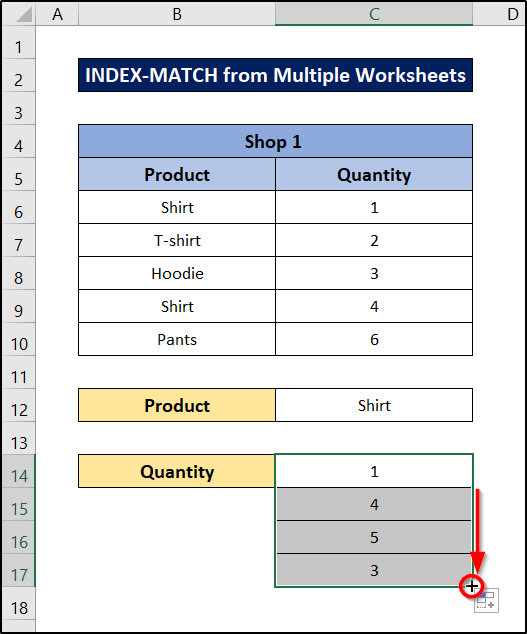
Такім чынам, мы знойдзем усе супадзенні з выкарыстаннем INDEX-MATCH з некалькіх лістоў у Excel.
6. INDEX-MATCH для некалькіх крытэрыяў без масіва
Мы таксама можам выкарыстоўваць INDEX-MATCH для некалькіх супадзенняў або крытэрыяў без якіх-небудзь масіў. Напрыклад, давайце возьмем наступны набор даных.
Але для дасягнення гэтага спачатку нам патрэбны дапаможны слупок. Мы будзем выкарыстоўваць функцыю CONCATENATE у дадатак да разгляданых функцый. Выканайце наступныя крокі для поўнага кіраўніцтва.
Крокі:
- Спачатку абярыце ячэйку F5 і запішыце наступную формулу.
=CONCATENATE(C5,",",D5,",",E5)
- Затым націсніце Enter .

- Цяпер зноў вылучыце ячэйку і націсніце і перацягніце значок ручкі запаўнення ў канец слупка, каб паўтарыць формулу для астатніх ячэек.

- Далей мы знойдзем INDEX-MATCH для ўсіх 100 у зыходным наборы даных. Для гэтага абярыце ячэйку для захавання значэння ( H5 у дадзеным выпадку).
- Затым устаўце наступную формулу.
=INDEX(B5:B19,MATCH("100,100,100",F5:F19,0))
🔎 РазборкаФормула
👉 MATCH(“100,100,100”,F5:F19,0) шукае дакладнае супадзенне 100,100,100 у дыяпазоне F5: F19 .
👉 Тады INDEX(B5:B19,MATCH(“100,100,100”,F5:F19,0)) вяртае значэнне ў той пазіцыі, дзе значэнне супадае.
- Нарэшце, націсніце Enter .

Такім чынам, мы можам выкарыстоўваць INDEX-MATCH для некалькіх крытэраў або супадае ў Excel без масіва.
Як вярнуць некалькі значэнняў па вертыкалі з дапамогай формулы INDEX-MATCH у Excel
Калі вы хочаце вярнуць некалькі значэнняў па вертыкалі з дапамогай INDEX-MATCH, давайце паглядзім на наступны прыклад.

Выканайце наступныя крокі, каб убачыць, як мы можам дасягнуць гэтага для набору даных.
Крокі:
- Спачатку абярыце ячэйку F5 .
- Па-другое, запішыце наступную формулу.
=IFERROR(INDEX($C$5:$C$14,SMALL(IF($E$5=$B$5:$B$14,ROW($B$5:$B$14)-ROW($B$5)+1),ROW(1:1))),"")
🔎 Разбіўка формулы
👉 ROW($B$5:$B$14) вяртае масіў, які змяшчае нумары радкоў дыяпазону B5:B14 .
👉 ROW($B$5:$B$14)-ROW($B$5) +1 вяртае розніцу паміж масівам і нумарам радка ячэйкі B5 , якая ў дадзеным выпадку з'яўляецца масівам ад 1 да 10.
👉 КАЛІ( $E$5=$B$5:$B$14,ROW($B$5:$B$14)-ROW($B$5)+1) правярае, ці роўна значэнне ячэйкі E5 у дыяпазоне B5:B14 і вяртае лік у масіве, дзе ён праўдзівы з папярэднягамасіў.
👉 SMALL(IF($E$5=$B$5:$B$14,ROW($B$5:$B$14)-ROW($B$5)+1),ROW (1:1) вяртае найменшы лік з масіва.
👉 INDEX($C$5:$C$14,SMALL(IF($E$5=$B$5:$B) $14,ROW($B$5:$B$14)-ROW($B$5)+1),ROW(1:1))) затым вяртае значэнне ў гэтай пазіцыі ў дыяпазоне C5:C14 .
👉 Нарэшце, IFERROR(INDEX($C$5:$C$14,SMALL(IF($E$5=$B$5:$B$14,ROW($B$5:) $B$14)-ROW($B$5)+1),ROW(1:1))),””) гарантуе, што калі значэнне прыводзіць да памылкі ў формуле, яно вяртае пусты радок.

- Па-трэцяе, націсніце Enter .

- Затым зноў выберыце ячэйку. Нарэшце, націсніце і перацягніце значок маркера запаўнення ўніз для некаторых ячэек, каб атрымаць усе значэнні.

Такім чынам мы можам вярнуць некалькі значэнняў вертыкальна з дапамогай INDEX-MATCH у Excel.
Больш падрабязна: INDEX MATCH з некалькімі крытэрыямі на іншым аркушы (2 спосабы)
Выснова
На сёння гэта ўсё. Мы паспрабавалі паказаць вам некалькі спосабаў INDEX MATCH з дапамогай множнага ле запалкі. Спадзяюся, вы знойдзеце гэта карысным. Не саромейцеся каментаваць, калі нешта здаецца цяжкім для разумення. Калі ласка, паведаміце нам аб любых іншых метадах выканання гэтай задачы.
Для атрымання дадатковых даведнікаў наведайце Exceldemy.com .
valuecolumn_number: Слупок у масіве, з якога трэба вярнуць значэнне
area_number: Выбірае дыяпазон у спасылцы, з якога вярнуць скрыжаванне row_num і column_num . Гэта неабавязковае поле.
Падчас напісання формулы вы можаце выбраць, ці ўказваць нумар_радка або нумар_слупка . Калі вы ўказваеце нумар_радка , то неабавязкова выкарыстоўваць нумар_слупка і наадварот.
Вы можаце наведаць сайт падтрымкі Microsoft , каб атрымаць больш глыбокі сінтаксіс разбіўка.
Асновы функцыі MATCH
Практычна адна функцыя, якую вы часцей сустракаеце з функцыяй INDEX , гэта функцыя MATCH . Функцыя MATCH выкарыстоўваецца для пошуку пазіцыі вызначанага элемента ў дыяпазоне вочак. Яна вяртае адноснае становішча пэўнага элемента ў дыяпазоне.
Сінтаксіс функцыі MATCH :
MATCH(lookup_value, lookup_array, match_type)
lookup_value: Значэнне для пошуку ў lookup_array.
lookup_array: Дыяпазон вочак, у якіх вядзецца пошук.
match_type: Гэта неабавязковае поле. Вы можаце ўставіць 3 значэнні.
1 = меншае або роўнае шуканаму_значэнню
0 = дакладнае шуканае_значэнне
-1 = больш або роўна lookup_value
Для больш глыбокага разумення вы можаце праверыць сайт падтрымкі Microsoft .
6 прыдатных прыкладаў выкарыстання INDEX- МАТЧ Формула сНекалькі супадзенняў
Цяпер мы прывядзем гэтыя формулы і тэорыі ў дзеянне ў нашым наборы даных. Мы вырашылі розныя сцэнарыі з дапамогай INDEX-MATCH з некалькімі супадзеннямі ў Excel і ўключылі іх у розныя раздзелы для лепшага разумення. Сачыце за намі, каб убачыць, як мы можам прымяніць іх у розных сцэнарыях, або калі вы аддаеце перавагу канкрэтнаму, вы можаце знайсці яго ў табліцы вышэй.
1. INDEX-MATCH з некалькімі крытэрыямі
Для выбарка значэнняў з некалькімі крытэрыямі перш за ўсё ўсталюе крытэрыі. Напрыклад, калі вы хочаце атрымаць цану кашулі малога памеру (у нашай працоўнай кніжцы), вам трэба ўсталяваць назву прадукту – кашуля і памер – маленькі.

Цяпер выканайце наступныя дзеянні, каб убачыць, як мы можам выкарыстоўваць формулу для пошуку супадзення індэкса з гэтымі некалькімі супадзеннямі ў Excel.
Крокі:
- Па-першае, абярыце ячэйку G6 .
- Затым запішыце наступную формулу.
=INDEX(D5:D15,MATCH(1,(G4=B5:B15)*(G5=C5:C15),0))
🔎 Разбіўка формулы
INDEX(D5:D15,MATCH(1,(G4=B5:B15)*(G5=C5: C15),0))
👉 (G4=B5:B15) і (G5=C5:C15) з'яўляюцца ўмовамі і вяртаюць альбо TRUE або FALSE у залежнасці ад таго, сапраўдныя ўмовы ці не. Лікава яны роўныя 1 або 0. Такім чынам, множанне вяртае 1, калі абодва яны праўдзівыя.
👉 MATCH(1,(G4=B5:B15)*(G5=C5:C15), 0) вяртае пазіцыю, у якой ёсць абодва ўмовыпраўда. У гэтым выпадку гэта 1.
👉 INDEX(D5:D15,MATCH(1,(G4=B5:B15)*(G5=C5:C15),0)) вяртае значэнне ў пазіцыі, якую вярнула папярэдняя частка формулы.
- Нарэшце, націсніце Enter .

Вось як мы можам выкарыстоўваць INDEX MATCH для некалькіх крытэрыяў або супадзенняў у Excel.
Больш падрабязна: Як супаставіць некалькі крытэрыяў з розных масіваў у Excel
2. INDEX-MATCH з некалькімі крытэрамі належыць да радкоў і слупкоў
У гэтым раздзеле мы абмяркуем, як выканаць пошук шляхам тэсціравання двух ці больш крытэраў у радках і слупках . Гэта можа здацца крыху складаным і складаным.
Мы ўносім невялікія змены ў наш прыклад, наша табліца цяпер упарадкавана такім чынам, што значэнні памеру (малы, вялікі, M, XL) прадстаўляюць асобныя слупкі.

Падобна папярэдняму раздзелу, усталюйце прадукт і неабходны памер у якасці значэнняў крытэрыяў.
Выканайце наступныя дзеянні, каб убачыць, як мы можам выкарыстоўваць формулу для гэтага раздзел.
Крокі:
- Спачатку абярыце ячэйку I6 .
- Затым запішыце наступную формулу ў гэта.
=INDEX(C5:F7,MATCH(I4,B5:B7,0),MATCH(I5,C4:F4,0))
🔎 Разбіўка формулы
👉 MATCH(I4,B5:B7,0) вяртае дакладнае супадзенне значэння I4 ў дыяпазоне B5:B7 .
👉 Аналагічным чынам MATCH(I5,C4:F4,0) вяртае дакладнае супадзенне значэння I5 у дыяпазоне C4:F4 .
👉 Нарэшце, INDEX(C5:F7,MATCH(I4,B5:B7,0),MATCH(I5,C4:F4,0)) прымае вывад першай функцыі як нумар радка, а другой функцыі як нумар слупка і вяртае значэнне, якое знаходзіцца ў пазіцыі з дыяпазону C5:F7 .
- Пасля гэтага націсніце Enter .

Такім чынам, мы можам выкарыстоўваць INDEX-MATCH з некалькімі крытэрыямі, якія адносяцца да радкоў і слупкоў.
Больш падрабязна: Падпаведнасць індэкса Excel аднаго/некалькіх крытэрыяў з адным/некалькімі вынікамі
Падобныя паказанні
- СУПАДЗЕННЕ ІНДЭКСА з 3 Крытэрыі ў Excel (4 прыклады)
- INDEX MATCH на некалькіх аркушах у Excel (з альтэрнатывай)
- Сума з функцыямі INDEX-MATCH пад некалькімі Крытэрыі ў Excel
- Сума супадзення індэкса ў некалькіх радках у Excel (3 спосабы)
- Формула INDEX-MATCH для пошуку мінімальнага значэння ў Excel (4 Прыдатныя спосабы)
3. INDEX-MATCH з несумежных слупкоў
У гэтым раздзеле мы пакажам вам прыклад таго, як атрымаць matchi ng значэнняў з выкарыстаннем двух несумежных слупкоў. Акрамя таго, для гэтага сцэнарыя нам спатрэбіцца функцыя IFERROR .
Гэта будзе набор даных для дэманстрацыі.

Выканайце наступныя дзеянні каб убачыць, як мы можам выкарыстоўваць INDEX-MATCH для несумежных слупкоў (прадукт і колькасць) у гэтым наборы даных.
Крокі:
- Спачатку абярыце ячэйку G6 .
- Затым запішыценаступная формула ў ім.
=IFERROR(INDEX(B4:D7,MATCH(G5,B4:B7,0),MATCH(F6,B4:D4,0)),"No Value")
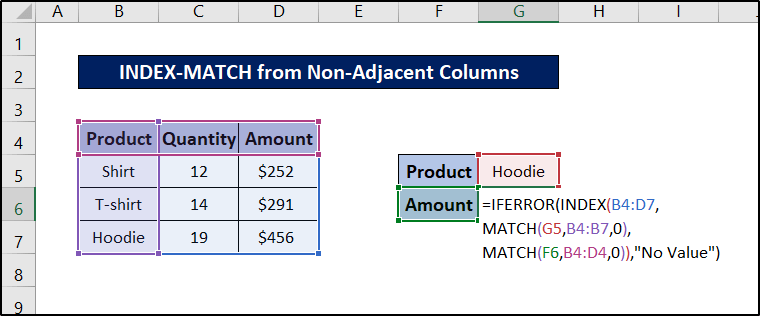
🔎 Разбіўка формулы
КАЛІПАШЫЛКА(INDEX(B4:D7,MATCH(G5,B4:B7,0),MATCH(F6,B4:D4,0)),” Няма значэння”)
👉 MATCH(G5,B4:B7,0) знаходзіць дакладнае супадзенне значэння ячэйкі G5 у дыяпазоне B4:B7 .
👉 і MATCH(F6,B4:D4,0) знаходзіць дакладнае супадзенне F6 гэта дыяпазон B4:D4 .
👉 Тады INDEX(B4:D7,MATCH(G5,B4:B7,0),MATCH(F6,B4:D4,0)) бярэ першае значэнне функцыі ў якасці нумара радка і значэнне другой функцыі ў якасці нумара слупка і вяртае значэнне ў гэтай пазіцыі ў дыяпазоне B4:D7 .
👉 Нарэшце, IFERROR(INDEX (B4:D7,MATCH(G5,B4:B7,0),MATCH(F6,B4:D4,0)),”Няма значэння”) вяртае радок “Няма значэння”, калі падчас выканання адбылася памылка формула. У адваротным выпадку вяртаецца звычайнае значэнне.
- Далей націсніце Enter на клавіятуры.

Як у выніку мы можам знайсці патрэбнае супадзенне з дапамогай INDEX-MATCH з несумежных слупкоў для выбраных крытэрыяў, нават для некалькіх, у Excel.
4. INDEX-MATCH з некалькіх табліц
Каб знайсці супадзенні з некалькіх табліц, мы можам выкарыстоўваць формулу INDEX-MATCH . Акрамя гэтай функцыі нам таксама спатрэбяцца функцыі SMALL , ISNUMBER , ROW , COUNTIF і IFERROR .
На аркушы прыкладу ў нас ёсць 2 прадукты крамы. Выкарыстоўваючы гэты ліст, мы ўбачым, яккаб выканаць задачу.

Выканайце наступныя крокі, каб убачыць, як мы можам выкарыстоўваць камбінацыю гэтых функцый разам з INDEX-MATCH з некалькімі супадзеннямі з гэтага набору табліц у Excel .
Крокі:
- Спачатку абярыце ячэйку C14 .
- Цяпер запішыце наступную формулу.
=IFERROR(INDEX($C$6:$C$10, SMALL(IF(ISNUMBER(MATCH($B$6:$B$10, $C$12, 0)), MATCH(ROW($B$6:$B$10), ROW($B$6:$B$10)), ""), ROWS($A$1:A1))), INDEX($F$6:$F$10, SMALL(IF(ISNUMBER(MATCH($E$6:$E$10, $C$12, 0)), MATCH(ROW($E$6:$E$10), ROW($E$6:$E$10)), ""), ROWS($A$1:A1)-COUNTIF($B$6:$B$10, $C$12))))

🔎 Разбіўка формулы
КАЛІПАМЫЛКА(ІНДЭКС($C$6:$C$10, МАЛЕНЬКІ(КАЛІ(ISNUMBER(MATCH($B$6:$B$10, $C$12, 0)), MATCH( ROW($B$6:$B$10), ROW($B$6:$B$10)), “”), ROWS($A$1:A1))), INDEX($F$6:$F$10, SMALL( КАЛІ(ISNUMBER(MATCH($E$6:$E$10, $C$12, 0)), MATCH(ROW($E$6:$E$10), ROW($E$6:$E$10)), “”) , ROWS($A$1:A1)-COUNTIF($B$6:$B$10, $C$12))))
👉 MATCH($B$6:$B$10, $C$12, 0) знаходзіць дакладнае супадзенне C12 у дыяпазоне B6:B10 .
👉 ISNUMBER(MATCH($B) $6:$B$10, $C$12, 0)) правярае, ці з'яўляецца значэнне лікам у функцыі.
👉 IF(ISNUMBER(MATCH($B$6:$B$10) , $C$12, 0)), MATCH(ROW($B$6:$B$10), ROW($B$6:$B$10)), “”) ROW($B$6:$B$1 0)) правярае, ці з'яўляецца папярэдняя функцыя лікам. Калі гэта так, то яно вяртае выходнае значэнне MATCH(ROW($B$6:$B$10), ROW($B$6:$B$10)) , якое з'яўляецца пазіцыяй, дзе масіў радкоў лікі супадаюць у першай і другой ROW функцыях. У адваротным выпадку ён вяртае пусты радок.
👉 SMALL(IF(ISNUMBER(MATCH($B$6:$B$10, $C$12, 0)), MATCH(ROW($B$6: $B$10), ROW($B$6:$B$10)),“”), ROWS($A$1:A1)) вяртае ROWS($A$1:A1) -е найменшае значэнне з масіву.
👉 Нарэшце. ІНДЭКС($C$6:$C$10, МАЛЫ(КАЛІ(ЁСЦЬ(СУПАДЗЕННЕ($B$6:$B$10, $C$12, 0)), СУПАДЗЕННЕ(РАДОК($B$6:$B$10), ROW($B$6:$B$10)), “”), ROWS($A$1:A1))) вяртае значэнне ў гэтай пазіцыі ў дыяпазоне C6:C10 .
👉 INDEX($F$6:$F$10, SMALL(IF(ISNUMBER(MATCH($E$6:$E$10, $C$12, 0)), MATCH(ROW($E$6: $E$10), ROW($E$6:$E$10)), “”), ROWS($A$1:A1)-COUNTIF($B$6:$B$10, $C$12))) робіць тое ж самае, але з другой табліцы, паколькі дыяпазоны відавочна адрозніваюцца ў гэтай частцы формулы.
👉 Нарэшце, уся функцыя прымае ўсю функцыю і вяртае INDEX-MATCH камбінацыі. Уплыў функцыі IFERROR заключаецца ў тым, што калі падчас выканання формулы былі памылкі, яна не вяртала б ніякага значэння.
- Затым націсніце Enter .

- Пасля гэтага выберыце ячэйку яшчэ раз і пстрыкніце і перацягніце значок маркера запаўнення ўніз для некалькіх ячэек, каб знайсці астатнія значэнні з табліц. Вы можаце перацягнуць дадатковыя ячэйкі, Excel спыніць значэнні, калі іх больш не будзе.

Вось як мы можам выкарыстоўваць INDEX-MATCH, выкарыстоўваючы крытэрыі з некалькі табліц у Excel.
Больш падрабязна: Некалькі крытэрыяў у Excel з выкарыстаннем функцый INDEX, MATCH і COUNTIF
5. INDEX-MATCH з Некалькі лістоў
Мы можам выкарыстоўваць INDEX-MATCHформула на розных аркушах. Тут у нас ёсць гэтыя дзве табліцы на двух розных аркушах.

Магазін 1 аркуш для Крамы 1 і Крама 2 аркуш для крамы 2.

Для атрымання выніку ўсё, што нам трэба зрабіць, гэта проста ўказаць імя аркуша перад спасылкай на ячэйку. Выканайце наступныя крокі для атрымання больш падрабязнай інфармацыі.
Крокі:
- Спачатку абярыце ячэйку C14 на аркушы «Крама 1».
- Затым запішыце наступную формулу.
=IFERROR(INDEX($C$6:$C$10, SMALL(IF(ISNUMBER(MATCH($B$6:$B$10, $C$12, 0)), MATCH(ROW($B$6:$B$10), ROW($B$6:$B$10)), ""), ROWS($A$1:A1))), INDEX('Shop 2'!$C$6:$C$10, SMALL(IF(ISNUMBER(MATCH('Shop 2'!$B$6:$B$10, $C$12, 0)), MATCH(ROW('Shop 2'!$B$6:$B$10), ROW('Shop 2'!$B$6:$B$10)), ""), ROWS($A$1:A1)-COUNTIF($B$6:$B$10, $C$12))))

🔎 Разбіўка формулы
IFERROR(INDEX($C$6:$C$10, SMALL(IF(ISNUMBER(MATCH($B$6:$) B$10, $C$12, 0)), MATCH(ROW($B$6:$B$10), ROW($B$6:$B$10)), “”), ROWS($A$1:A1))) , INDEX('Крама 2'!$C$6:$C$10, SMALL(IF(ISNUMBER(MATCH('Крама 2'!$B$6:$B$10, $C$12, 0)), MATCH(ROW(' Крама 2'!$B$6:$B$10), ROW('Крама 2'!$B$6:$B$10)), “”), ROWS($A$1:A1)-COUNTIF($B$6:$ B$10, $C$12))))
👉 MATCH($B$6:$B$10, $C$12, 0) пошук дакладнага супадзення значэння ячэйкі C12 у дыяпазоне B6:B10 .
👉 ISNUMBER(MATCH($B$6:$B$10, $C$12, 0) ) правярае, ці з'яўляецца вывад папярэдняй функцыі лікам ці не. Што вызначае, было супадзенне ці не. Гэта проста для пераўтварэння лікавага значэння ў лагічнае значэнне.
👉 Тады IF(ISNUMBER(MATCH($B$6:$B$10, $C$12, 0)), MATCH(ROW($ B$6:$B$10), ROW($B$6:$B$10)), “”) правярае лагічнае значэнне і вяртае MATCH(ROW($B$6:$B$10),

